Spotify のランダム サインアウト エラーを解決するためのヒント
Spotify の巨大で豊富な音楽ライブラリは、ストリーミング プラットフォームが時間の経過とともに有名になった主な要因だけではありません。 これは、ユーザーに提供するサービスの種類とアプリケーション機能も原因です。 しかし、現在人々が一般的に経験している最近の問題では、 Spotify ランダムサインアウト、レポートや暴言が確実にSpotifyサービスの通知に殺到しています。
Spotify からランダムにサインアウトする理由に関する問題を解決するための鍵は、その背後にある理由を知ることです。 理由がわかれば、前述の問題に対する最善の解決策を簡単に判断できます。 以下の提供された修正を確認してください。
コンテンツガイド パート 1. Spotify がランダムにサインアウトする場合の簡単な修正パート 2. Spotify アプリがランダムに閉じないようにする方法パート3:結論
パート 1. Spotify がランダムにサインアウトする場合の簡単な修正
報告によると、Spotify のランダム サインアウトに特有の問題は、オフライン再生が好きな人に最もよく見られます。 つまり、これはすべての人にとって苦痛です Spotifyはプレミアム このようなエラーが発生する可能性が高いためです。 したがって、それを修正するのに役立つように、Spotifyがランダムにログアウトするというエラーを解決するための最も簡単な修正を次に示します.
解決策 1. Spotify アプリへのアクセスに使用されるすべてのデバイスからサインアウトする
使用中に Spotify アプリが途中で突然終了する一般的な理由の XNUMX つは、別のデバイスで現在サインインしているアカウントを使用していることです。 簡単に言えば、別のデバイスで使用されている場合、Spotify アカウントを使用することはできません。 一度に同じアカウントを使用することはできません。 他の誰かがあなたのアカウントを使用しているかどうかわからない場合は、すべてのデバイスからサインアウトして、Spotify のランダム サインアウトのエラーを回避することができます。

解決策2.Spotifyアプリを更新する
Spotify アプリのバージョンが古いことも、ストリーミング セッションの途中で Spotify が突然サインアウトする原因となる可能性があります。 ご存じのとおり、古いアプリはエラーや問題が発生しやすくなっています。 そして、Spotify のランダム サインアウトなどのこれらのエラーを修正できる最も迅速な解決策は、アプリの最新バージョンです。 そのため、まだ古いバージョンを使用している場合は、レベルアップして最新バージョンに更新するときが来ました。
古いものを使用しているかどうかを確認するには、Google Play ストアにアクセスするか、 をタップして、Spotify アプリを検索します。 [更新] ボタンが表示されている場合は、コピーが更新されていないことを意味します。 ボタンを選択し、ダウンロードが完了するまで待ちます。

解決策 3. Spotify のパスワードをリセットする
取り組んだ最初の解決策は、実際には Spotify パスワードのリセットに関する XNUMX 番目の解決策に関連しています。 すべてのデバイスからサインアウトした後、ストリーミング中に Spotify アプリが突然停止する場合は、パスワードのリセットを検討する必要があります。 これは、他人があなたのアカウントを使用できないようにするためです。
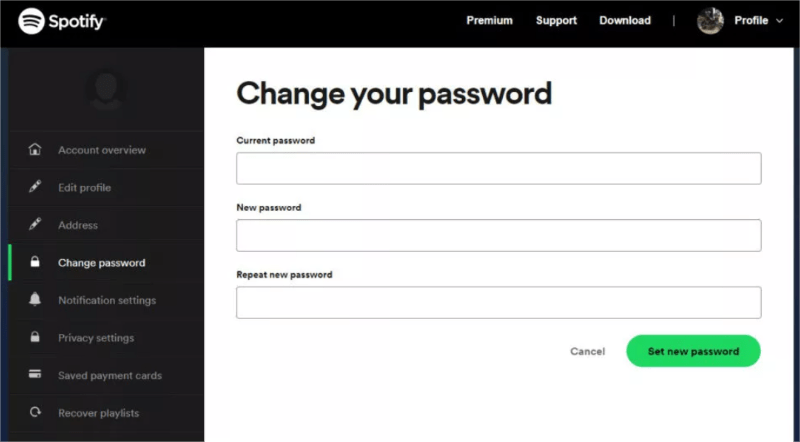
解決策 4. デバイスにインストールしたすべてのクリーニング アプリをアンインストールする
デバイスでクリーニング アプリを使用してストレージまたは使用可能なメモリを最大化するのが好きな場合、残念ながら、これが「Spotify ランダム サインアウト」エラーの背後にある要因である可能性があります。 これらのクリーニング アプリは、名前が示すように、デバイスのメモリを減らして十分なメモリを確保するために、実行中のランダムなアプリケーションを閉じます。 これらのアプリケーションは、バッテリーの使用状況を監視するのにも役立ちます。 その結果、Spotify アプリが気付かれずに閉じられる可能性があります。
解決策 5. Spotify アカウント/アプリでリンクされたサードパーティ アプリのアクセスを削除する
最後に、Spotify アカウントでサードパーティのアプリケーションを誤ってまたは意図的にリンクした場合、音楽の再生中にアプリが突然終了する理由も疑わしい可能性があります. したがって、これらのタイプのエラーを回避するには、そのようなアクセスを削除することをお勧めします。
パート 2. Spotify アプリがランダムに閉じないようにする方法
Spotify のランダム サインアウトに関するエラーを修正する唯一の方法は、Spotify アプリ自体の使用を中止することです。 しかし、アプリをもう持っていない場合、どうすれば曲をストリーミングできますか?
を使用して AMusicSoft Spotify 音楽コンバーターSpotify アプリとアカウントの両方を持っていなくても、デバイスで曲を再生できます。もちろん、これはトラックが事前にダウンロードされている場合にのみ可能です。幸いなことに、AMusicSoft はダウンロード手順も実行できます。さらに、変換と DRM 削除も実行できます。
AMusicSoft の結果は期待できます。音質は非常に良く、オリジナルのものとまったく同じです。 Alexa で Spotify の曲を再生できますか? もちろんです! AmusicSoft Spotify Music converter は Spotify のフォーマット変換に対応しており、Spotify の音楽を MP3、WAV、FLAC などの一般的なフォーマットに保存できます。このツールは、管理しやすいシンプルなユーザー インターフェイスと統合されています。アプリの機能と特徴は、ストリーミング セッション全体を楽しく快適にするのに非常に役立ちます。
ダウンロードして変換したトラックは、インターネットやアプリ、Spotifyアカウントがなくても再生できます。AMusicSoftをダウンロードするだけです。 Spotify Music Converter 公式 Web サイトからインストールし、トラックを希望の出力形式に変換します。そうは言っても、以下の詳細な手順に従ってください。 Spotify から曲を MP3 形式で無料でダウンロード.
- ブラウザからAMusicSoftの公式ウェブサイトにアクセスし、 Spotify Music Converter タブがページに到達すると、そこに表示される「ダウンロード」ボタンをクリックします。
- 次に、[追加]ボタンをタップして曲をアップロードし、曲のリンクをコピーして検索バーに貼り付けます。 ファイルをコンバーターにドラッグアンドドロップすることもできます。

- 次に、目的の出力形式を選択します。 MP3はほとんどどこでもサポートされているので、MPXNUMXを選択できます。 出力フォルダも選択します。

- その後、[変換]ボタンをクリックします。
![[すべて変換] をクリックしてダウンロードを開始します](https://www.amusicsoft.com/image/spotify-music-converter/convert-spotify-music.png)
- 数分以内に、[変換済み]タブをクリックして、変換されたすべてのファイルを表示します。
パート3:結論
結論として、Spotify のランダム サインアウトに関するエラーは、いくつかの要因によって引き起こされる可能性があります。 ただし、これらの理由が不明であるため、問題を解決するために利用可能なすべての修正方法を試行錯誤する必要があります。 推奨される解決策の一部を上に示しますが、これらはすべて効果的であることが証明されています。 その中で、最も実用的なのは AMusicSoft Spotify 音楽コンバーターこれにより、Spotify アプリケーションがなくてもお気に入りの音楽を再生できます。 プレイリストとトラックをダウンロードしてローカル デバイスに保存するだけで、アプリやプレミアム プランがなくてもオフラインで再生を開始できます。 このようにして、そのようなエラーを二度と経験する必要はありません。
人々はまた読む
Robert Fabry は熱心なブロガーであり、テクノロジーに強い関心を持つ人物です。彼がヒントをいくつか共有することで、皆さんを魅了してくれるかもしれません。彼は音楽にも情熱を持っており、AMusicSoft で音楽に関する記事を執筆しています。